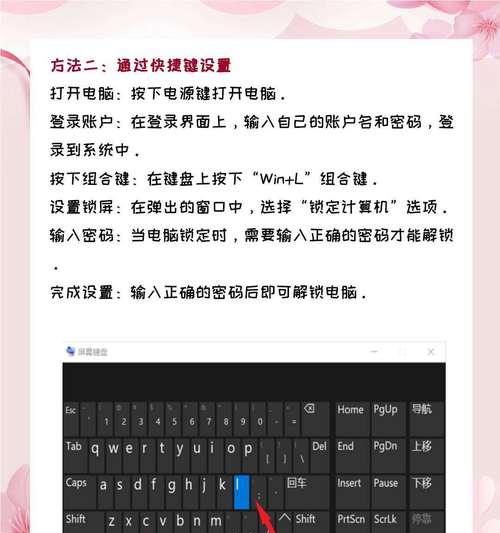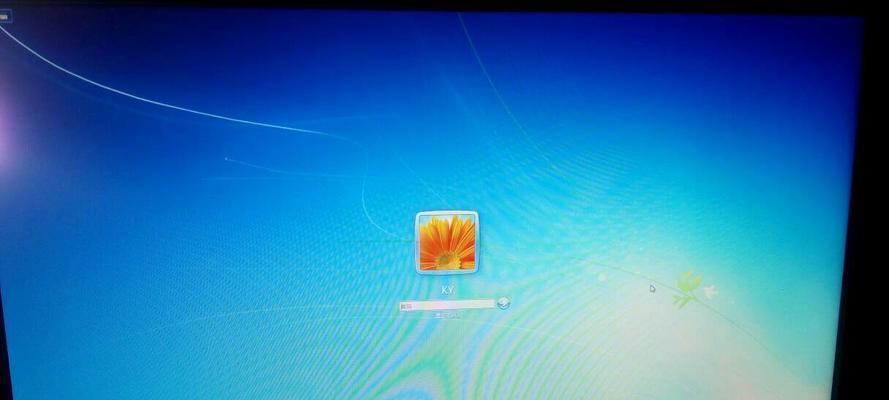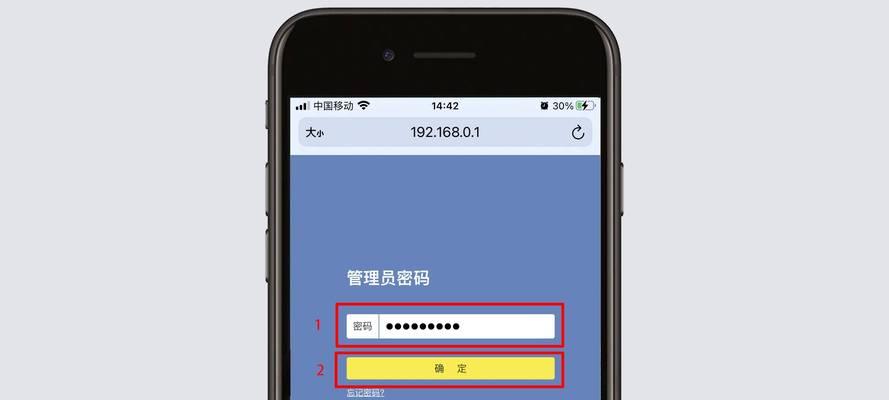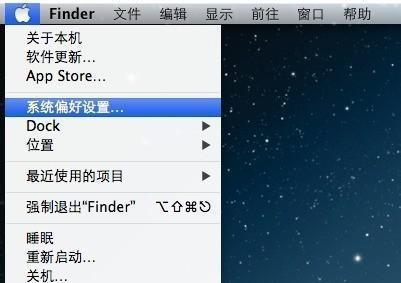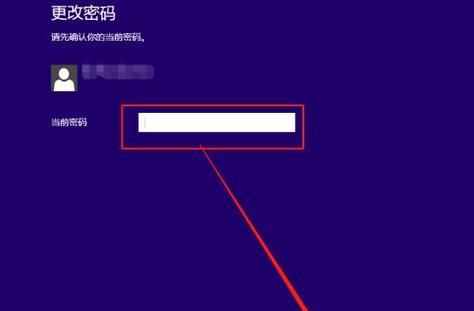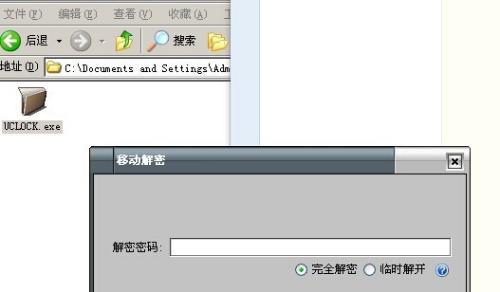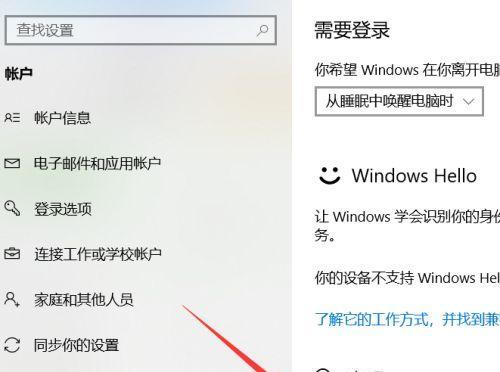电脑关机后如何找回开机密码?开机密码丢失怎么办?
- 电脑百科
- 2025-03-15 12:22:02
- 16
导言
在日常使用电脑的过程中,电脑开机密码是我们保护个人数据安全的第一道防线。然而,不少用户在关机后偶尔会忘记密码,一旦开机密码丢失,我们应该怎么办?本文将详细介绍几种在电脑关机状态下找回或重置开机密码的方法,并提供一些实用的预防策略,帮助您在数据丢失的边缘悬崖勒马。
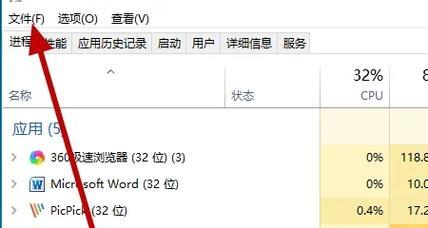
开机密码的重要性
在开始解决“开机密码丢失怎么办”的问题之前,我们首先需要了解为什么开机密码如此重要。开机密码是用户登录Windows操作系统时必须输入的,它不仅保护您的个人数据不被未授权访问,还可以防止恶意软件和病毒的侵袭。您所选择的密码应当具有一定的复杂性,并且定期更换密码,以确保账户安全。
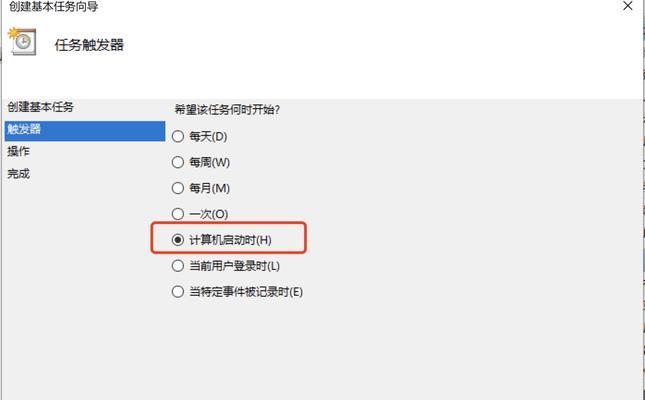
一、使用微软账户重置开机密码
如果在设定时使用了微软账户,那么可以通过微软账户来重置密码。
1.1登录微软账户界面
当您在输入密码界面连续错误尝试失败后,会看到“重置密码”的链接,点击进入。
1.2重置密码步骤
按照提示输入您的微软账户邮箱或电话号码,并验证身份信息。之后,系统会引导您设置一个新密码。
1.3确认密码设置
设置完成新密码后,记得保存下来,并在下次开机时输入新密码重新进入系统。
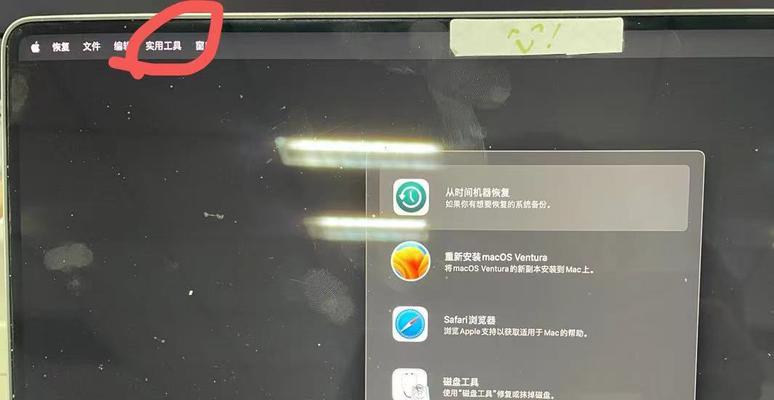
二、使用本地账户的密码提示问题
如果您使用的是本地账户,那么可以利用密码提示问题来找回密码。
2.1密码提示问题找回
开机登录界面,点击“忘记密码”,回答通过安全问题来重置密码。
2.2重置密码
在回答问题后,系统将允许您设置一个新的开机密码。按照指示操作即可。
三、使用命令提示符重置本地账户密码
若上述方法均不适用,还可以尝试使用命令提示符工具来重置密码。
3.1创建WindowsPE启动盘
您需要创建一个WindowsPE启动盘,并将电脑设置为从启动盘启动。
3.2运行命令提示符
进入PE系统后,使用命令提示符来修改或清除密码。
3.3修改密码
在命令提示符中输入特定命令,如`netuser`,然后按照提示修改密码。
3.4重启电脑
完成密码修改后,重启电脑并使用新密码尝试登录。
四、利用第三方软件解锁开机密码
存在一些第三方软件可以用于破解或清除电脑的开机密码,但出于安全考虑,本文不推荐使用此类方法。因为使用这些工具可能会违反您所在国家的法律法规,并可能导致数据丢失或破坏。
五、预防策略:避免开机密码遗忘
为了避免您再次遭遇开机密码丢失的窘境,下面是一些预防措施:
5.1设置密码提示
在设置密码的时候,留下一些简单的提示信息,比如密码的组成部分,以便在忘记密码时能够得到线索。
5.2定期更换密码
定期更换密码可以降低密码被破解的风险,并有助于您记忆密码。
5.3储存密码信息
将安全问题和密码记在可信赖的笔记本或密码管理器中,但切记不要泄露给他人。
结语
综上所述,找回或重置开机密码的方法多种多样,关键在于您选择哪种最适合您情况的办法。重要的是,在日常使用电脑时,采取合适的预防措施来避免再次出现类似问题。希望本文提供的信息能够帮助您在开机密码丢失时快速找到解决之道。
版权声明:本文内容由互联网用户自发贡献,该文观点仅代表作者本人。本站仅提供信息存储空间服务,不拥有所有权,不承担相关法律责任。如发现本站有涉嫌抄袭侵权/违法违规的内容, 请发送邮件至 3561739510@qq.com 举报,一经查实,本站将立刻删除。!
本文链接:https://www.ycdnwx.cn/article-7690-1.html